source insight导入代码的方法
浏览:221日期:2023-11-11 16:39:47
source insight是一款非常好用的编程工具,使用这款软件的时候我们可以用到很多的代码编辑功能,可以帮助用户方便快速的进行代码的编辑操作,并且还有很多用户在使用的过程中可以用到的功能,比如代码补全,自动格式化等等,很多时候用户在操作这款软件时需要创建项目并导入一些源代码,但是很多朋友不知道要如何操作,所以在接下来的教程中小编就跟大家分享一下具体的操作方法吧,感兴趣的朋友不妨一起来看看小编分享的这篇方法教程,希望能够帮助到大家。
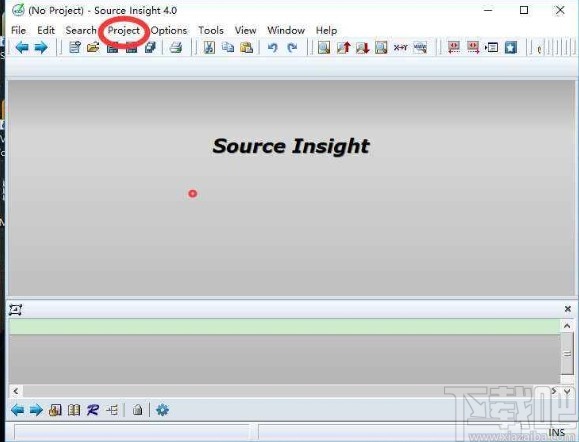
1.首先第一步,我们打开软件之后,在软件左上角点击项目Project,然后在他的后面出现的选项中选择New Project这个选项,在出现的新建项目界面中先输入工程名。
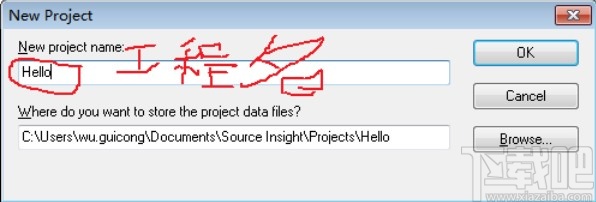
2.之后下一步在新建项目的设置界面,我们可以看到有一个设置文件路径的位置,我们找到这个位置之后点击Browse这个浏览按钮就可以选择源代码所在的目录了,选择之后点击OK按钮。
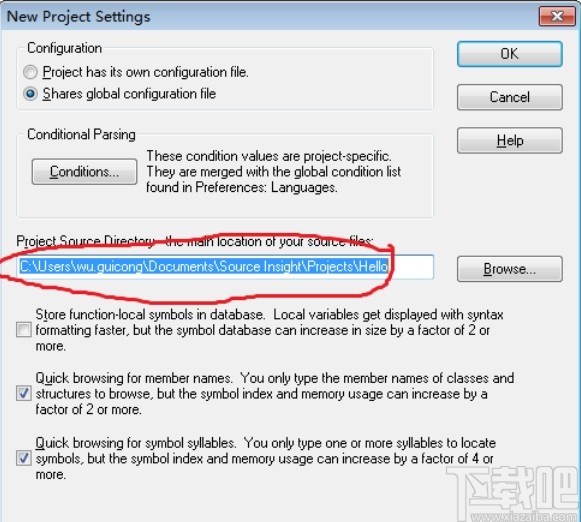
3.紧接着我们在下图所示的界面中,找到Add All这个按钮,找到之后点击它进行下一步的操作。
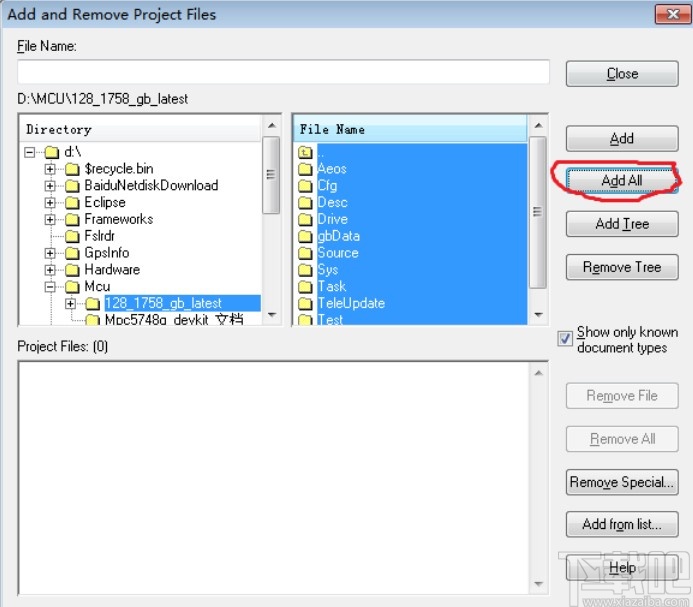
4.点击之后在出现的添加项目窗口中,将两个选项都勾选起来,勾选之后点击OK按钮即可进入到下一步。

5.勾选并点击OK按钮之后,我们就可以成功将代码导入到软件中了,在界面右边就可以看到很多的代码文件信息。
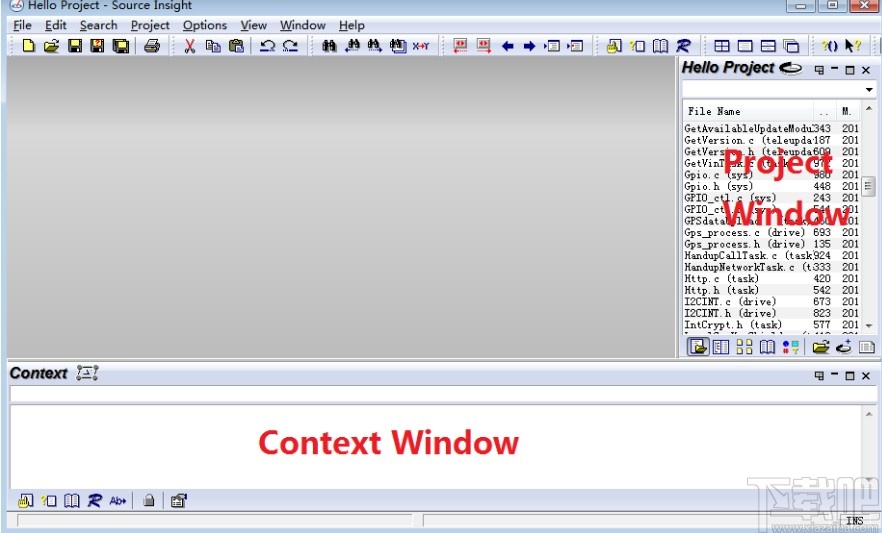
以上就是小编今天跟大家分享的使用source insight这款软件的时候导入代码的操作方法了,有需要的朋友赶紧试一试这个方法吧,希望这篇方法教程能帮到大家。
标签:
source insight
代码编辑器
相关文章:
- 排行榜

- ps手绘大眼睛
- 1. 怎样消除美团搜索历史记录
- 2. 支付宝国际版和国内版互通吗
- 3. 手机飞信无法登陆怎么办 飞信无法登陆解决方法
- 4. trunc函数的使用方法
- 5. 淘宝定金不退怎么投诉
- 6. 百度地图怎么查询实时公交
- 7. cad往一个方向拉长
- 8. 微信零钱通收益率为什么不一样
- 9. 教你做出虚拟现实圣诞卡!AR XmasCard APP视频教程
- 10. 微信开发者工具关闭代码缩略图方法介绍
 网公网安备
网公网安备